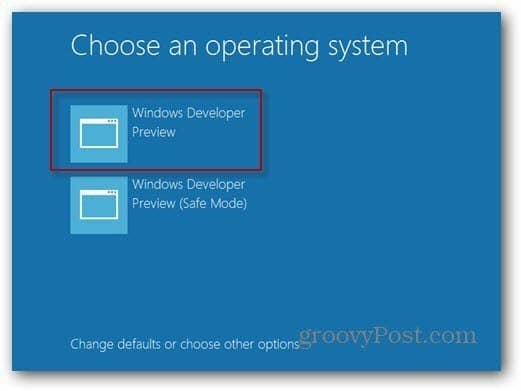विंडोज 8: सुरक्षित मोड को कैसे सक्षम करें
माइक्रोसॉफ्ट विंडोज विंडोज 8 / / March 18, 2020
बूट के दौरान F8 मारकर विंडोज को सेफ मोड में बूट करने के दिन विंडोज 8 में चले गए हैं। उन्नत बूट विकल्प प्राप्त करने से पहले आपको पहले सुरक्षित मोड को सक्षम करना होगा। यहां बताया गया है कि इसे कैसे सेट किया जाए।
विंडोज के पुराने संस्करण में वे दिन आ गए हैं जहां आप बार-बार F8 कुंजी को सुरक्षित मोड में लाने के लिए मैश करते हैं। विंडोज 8 उपभोक्ता पूर्वावलोकन में, आपको पहले इसे मैन्युअल रूप से सक्षम करने की आवश्यकता होगी।
यह उपयोगकर्ता के अनुकूल तरीका भी नहीं है। आपको BCDEdit टूल का उपयोग करके कुछ कमांड लाइन मैजिक चलाने की आवश्यकता होगी। यह बूट एप्लिकेशन और सेटिंग्स को स्टोर और परिभाषित करने के लिए विंडोज में शामिल एक उपकरण है।
सबसे पहले, मेट्रो स्टार्ट स्क्रीन से प्रकार:cmd खोज बॉक्स में। Cmd.exe पर राइट क्लिक करें और नीचे बार से Run As Administrator चुनें।
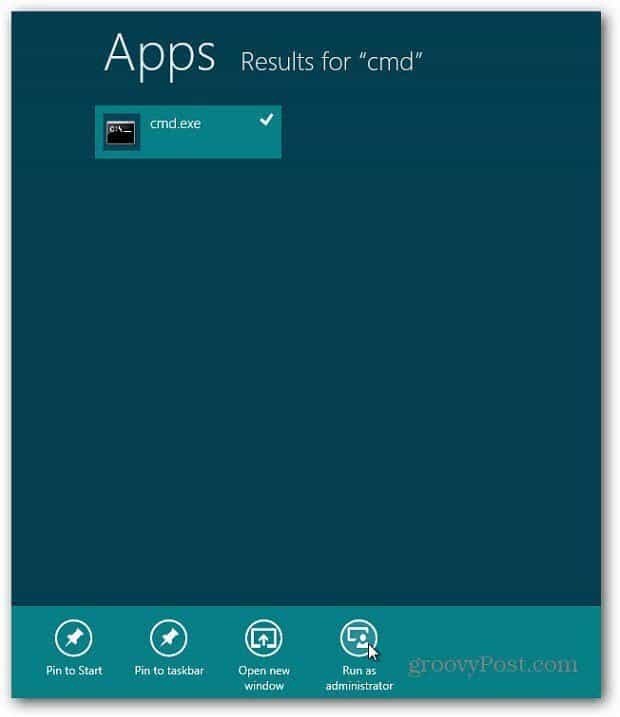
कमांड प्रॉम्प्ट आता है। प्रकार:bcdedit / enum / v और हिट दर्ज करें।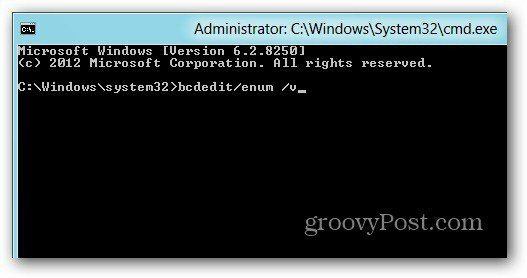
यह आपको विंडोज बूट मैनेजर और विंडोज बूट लोडर के बारे में जानकारी देता है। कमांड प्रॉम्प्ट में एक क्षेत्र पर राइट क्लिक करें और मार्क पर क्लिक करें।
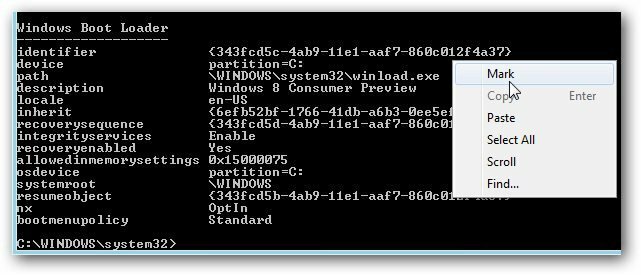
अब विंडोज बूट लोडर के तहत आइडेंटिफायर को हाइलाइट करें। इसके बाद, आपको इसे नोटपैड में कॉपी कर लेना चाहिए ताकि आपके पास इसे सहेज लिया जाए। इस तरह से जब आप अगली कमांड चलाते हैं, तो यदि आपके पास कुछ गलत है, तो आप उसके लिए आसान पहुँच प्राप्त करेंगे।
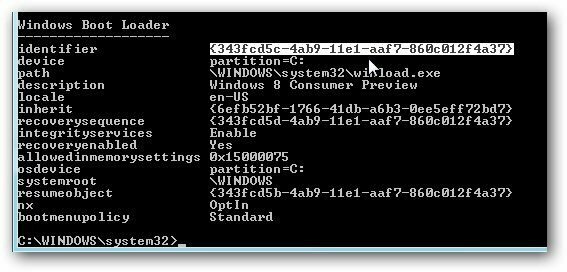
अब मजा कमांड आता है। प्रकार: bcdedit / copy {पहचानकर्ता} / d ”
पहचानकर्ता कोष्ठक में आप Windows बूट लोडर के तहत कॉपी किए गए पहचानकर्ता में डालते हैं। और वर्णन के लिए आप कुछ भी लिख सकते हैं जिसे आप इसे कॉल करना चाहते हैं। यहाँ मेरा उदाहरण है।
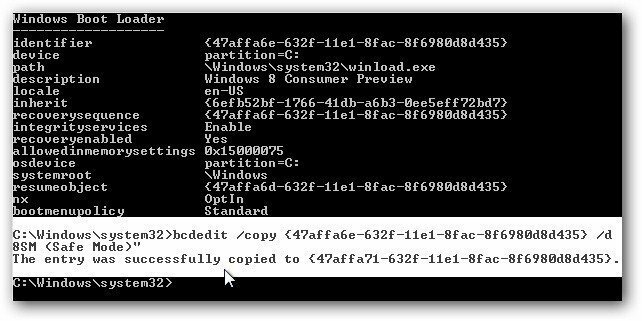
आप देख सकते हैं कि प्रविष्टि सफलतापूर्वक कॉपी की गई थी।
अभी भी कुछ और कदम... मुझे पता है कि यह थकाऊ है। अब डेस्कटॉप पर रहते हुए भी, उपयोग करें विंडोज की + आर रन संवाद लॉन्च करने के लिए। प्रकार:msconfig और हिट दर्ज करें.
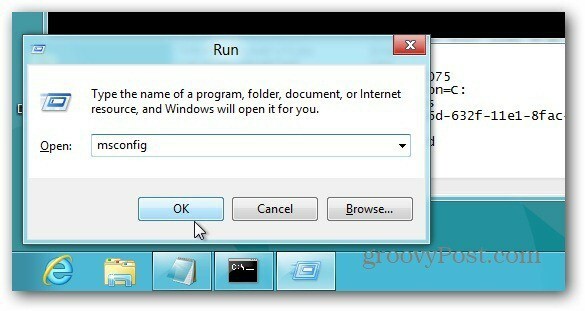
सिस्टम कॉन्फ़िगरेशन स्क्रीन ऊपर आती है। बूट टैब का चयन करें और बूट विकल्प के तहत सुरक्षित बूट की जांच करें। टाइमआउट चेक के तहत सभी बूट सेटिंग्स को स्थायी बनाएं। ओके पर क्लिक करें।
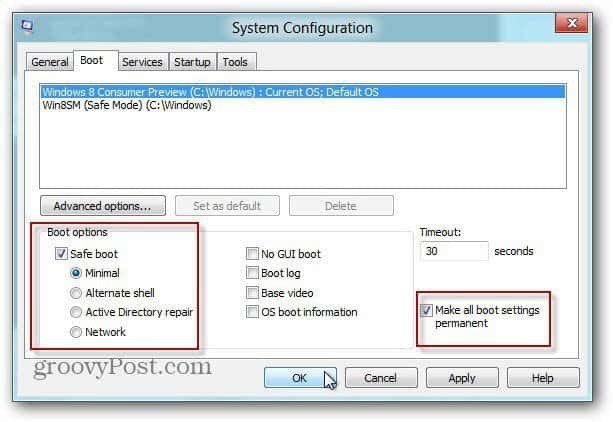
यदि आप सुनिश्चित करें कि आप सेटिंग बदलना चाहते हैं, तो हाँ क्लिक करें, आपको एक संदेश मिलेगा।
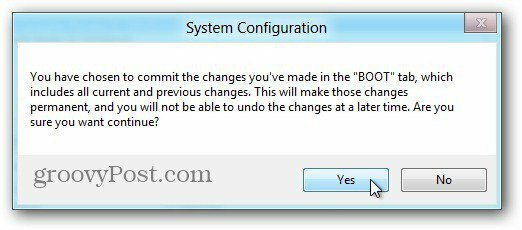
अब अपनी मशीन को रिबूट करें। विंडोज शुरू होने से पहले F8 कुंजी दबाएं। आपको उन्नत बूट विकल्प मिलेंगे। सुरक्षित मोड पर क्लिक करें।
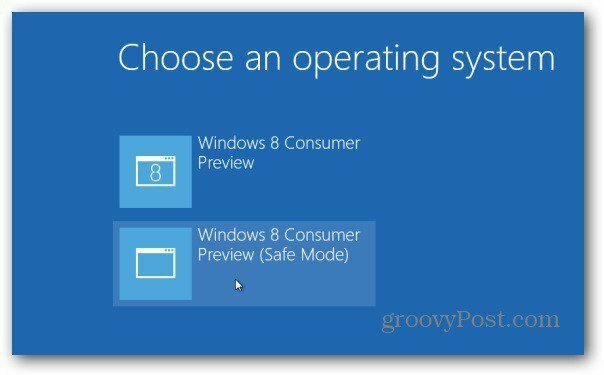
बस। अब आप सुरक्षित मोड में हैं और अपने सिस्टम की समस्या निवारण शुरू कर सकते हैं।
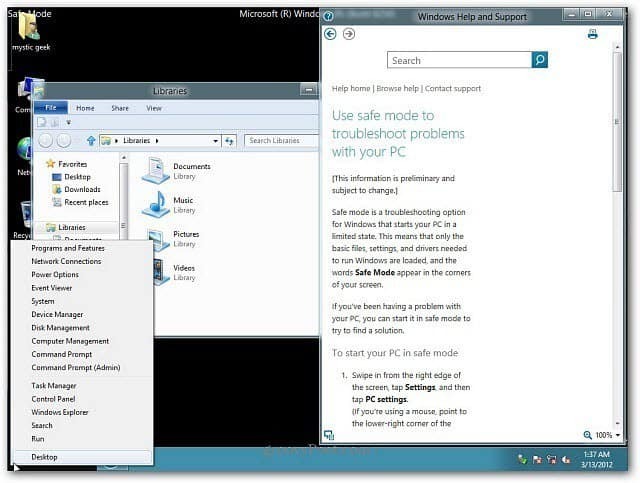
यदि आप मेट्रो स्टार्ट स्क्रीन को प्राप्त करने के लिए विंडोज कुंजी से टकराते हैं, तो आप देखेंगे कि अधिकांश ऐप टाइलें सुरक्षित हैं क्योंकि आप सुरक्षित मोड में हैं।
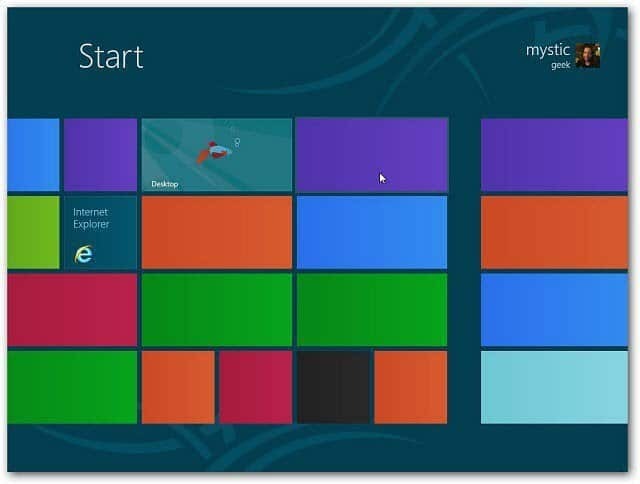
यदि आप रिक्त टाइलों में से किसी एक पर क्लिक करते हैं, तो आपको निम्नलिखित संदेश मिलेगा जो ऐप उपलब्ध नहीं है।
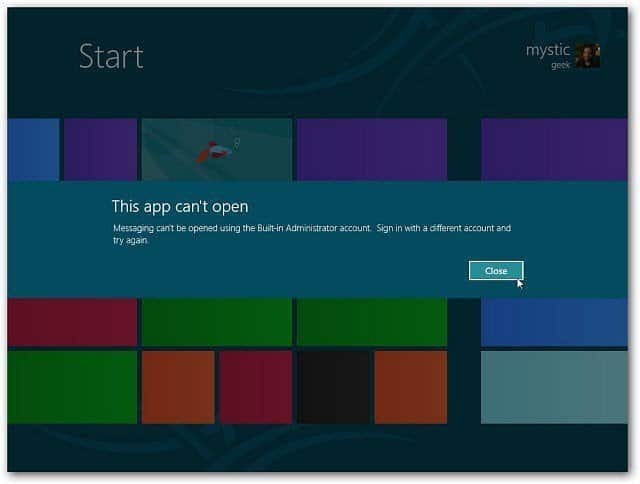
यदि आप सुरक्षित मोड से बाहर निकलना चाहते हैं, तो अपने सिस्टम को पुनरारंभ करें और विंडोज डेवलपर पूर्वावलोकन का चयन करें।